الدعم الفني
أتعب من اجل راحتكم ^^
السبت، 26 أبريل 2014
مكونات الكمبيوتر
مكونات الكمبيوتر
وهى نوعان المكونات الماديه (أجهزة) Hardware ، والبرمجيات Softwareالمكونات المادية للحاسب (الأجهزة) Hardware
الوحدات المادية هي أي جزئ ملموس ومرئي في الحاسب الآلي أو متصل بالحاسب الآلي. وتنقسم الوحدات المادية إلى ثلاث أقسام هي :- وحدات الإدخال Input Unite.
- وحدات الإخراج output Unite.
- وحدة المعالجة المركزية CPU.

أولا: وحدات الإدخال Input Unite
وهى تلك الأجهزة والوحدات المسئولة عن إدخال البيانات والبرامج المختلفة للجهاز .أمثلة لوحدات الإدخال :
- لوحة المفاتيح Key Board :
تعتبر لوحة المفاتيح من أهم وحدات إدخال البيانات للحاسب الآلي. وتستخدم لوحة
المفاتيح في إدخال بيانات من حروف و أرقام. و تحتوي لوحة المفاتيح علي:
- مفاتيح الحروف والرموز(أ، ب، B ، A ، " ، & ).
- مفاتيح اللوحة الرقميةو التي تستخدم في إدخال الأرقام و العمليات الحسابية.
- مفاتيح الأسهم و التي تستخدم في تحريك مؤشر الكتابة.
- مفتاح العالي (Shift) ويستخدم في إدخال الحروف والرموز المكتوبة أعلي أزرار الكتابة وله استخدامات أخرى.
- مفتاحي تغيير اللغة (Alt + Shift).حيث يستخدم مفتاحي (Alt + Shift) في
الجانب الأيمن من لوحة المفاتيح لتغيير لغة الكتابة إلى العربية. أما مفتاحي (Alt +
Shift) في الجانب الأيسر من لوحة المفاتيح فلتغيير لغة الكتابة إلى
الإنجليزية.

- الماوس Mouse :
هي إحدى وحدات إدخال الحاسب الآلي. و للفأرة زران أيمن و أيسر.
وقد يوجد زر في الوسط في بعض الانواع . عند تحريك الفأرة يتحرك مؤشر الفأرة في جميع الاتجاهات علي الشاشة. و هو علي شكل سهم .
.
و للفأرة ثلاث استخدامات هي:
- الإشارة (Pointing) بحيث تستطيع الإشارة إلى أي شيء موجود علي الشاشة.
- الاختيار(Selection) بالضغط علي زر الفأرة الأيسر أثناء الإشارة علي شيء معين علي الشاشة.
- النقل (Move)باستمرار الضغط علي الزر الأيسر للفأرة مع سحب الشيء الذي تريد نقله الي المكان الجديد و تسمي هذه العملية سحب وإسقاط(Drag and Drop).
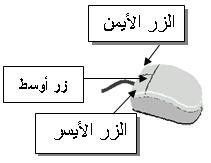
- الماسح الضوئي (Scanner):
يعتبر الماسح الضوئي وحدة من وحدات إدخال الحاسب الآلي. و يتم توصيله بالحاسب
الآلي لإدخال الصور و الرسومات بجميع أنواعها بحيث تستطيع رؤيتها علي الشاشة وإعادة
استخدامها و التغيير فيها.

صوره للماسح الضوئي - الميكروفون:
هو أيضا وحدة من وحدات إدخال الحاسب الآلي و يستخدم في إدخال الأصوات بحيث يمكنك
إدخال و تسجيل صوتك أو بعض المحادثات أو المحاضرات .
- الكاميرا الرقمية (Digital Camera):
هي أيضا وحدة من وحدات إدخال الحاسب الآلي. و يتم توصليها بالحاسب الآلي لإدخال
صور تم التقاطها بحيث تستطيع مشاهدتها علي الشاشة و التغيير فيها.
- وحده الاسطوانات (Disk drives) يمكن إدخال البيانات عن طريق الاسطوانات المرنة floppy disk والاسطوانات المدمج CD ROM والاسطوانات الرقمية DVD .
ثانيا: وحدات الإخراج output Unite
وهى تلك الوحدات المسئولة عن جميع عمليات عرض واستخراج النتائج التى قام بتنفيذها الحاسب وفقا للتعليمات التي قام المستخدم بإصدارها إليهأمثلة لوحدات الإخراج :
- شاشة العرض Monitors
و هي من أهم وحدات إخراج الحاسب الآلي بحيث تظهر الشاشة ما يتم إدخاله للحاسب
الآلي من حروف و أرقام و صور الخ. كما تعرض الشاشة البيانات المسجلة مسبقا علي جهاز
الحاسب
- السماعات (Speakers):
السماعات هي وحدة من وحدات إخراج البيانات من الحاسب الآلي. وتستخدم في إخراج
الأصوات والأغاني والموسيقي. و يمكنك التحكم في درجة علو و انخفاض الصوت
- الطابعة (Printer):
وهي أيضا وحدة من وحدات إخراج البيانات من الحاسب الآلي. و تستخدم في إخراج
البيانات والمعلومات (حروف - أرقام - صور) مطبوعة علي أوراق

صوره للطابعه - الراسمات (PLOTTERS)
وهي أيضا وحدة من وحدات إخراج البيانات من الحاسب الآلي. و تستخدم في إخراج
الرسومات البيانية والهندسية بأحجام كبيره مطبوعة علي أوراق

صوره للراسم (plotter)
ثالثا: وحدة المعالجة المركزية CPU
تنقسم وحدة المعالجة المركزية إلى ثلاث أجزاء وهى :- وحدة الحساب المنطقى Arithmetic logic Unit (ALU).
- وحدة التحكم Control unit (CU) .
- الذاكرة الرئيسية Main Memory .
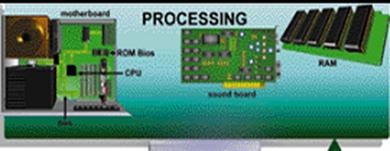
شكل توضيحي للـ CPUو أجزائها
- وحدة الحساب والمنطق (ALU)
تقوم هذه الوحدة بإجراء العمليات الحسابية مثل عمليات الجمع والطرح والقسمة ... الخ والعمليات المنطقية هى أي عملية التى يتم فيها المقارنة بين كميات أو عمليات فرز وترتيب مثل عمليات أكبر من أو أصغر من أو يساوى .
- وحدة التحكم (CU)
تقوم بتنسيق العمليات بين الوحدات المختلفة للحاسب حيث أنها تتحكم فى كل
المدخلات والمخرجات من والى الوحدات المختلفة فى الحاسب.

شكل توضيحي للأجهزة المكونة للحاسبعند تشغيل الحاسب يتم تحميل البرامج المستخدمة والتي سبق تخزينها على الاسطوانة الصلبة إلى ذاكرة الوصول العشوائي.(RAM) ويستخدم الحاسب هذه الذاكرة في تنفيذ الأعمال، وتخزين البرامج والبيانات الجاري معالجتها. وتفرغ الذاكرة عند إغلاق الجهاز أو انقطاع التيار الكهربي ليعاد تحميلها بالبرامج عند إعادة تشغيل الجهاز. - الذاكرة
يحتاج الحاسب إلي استرجاع وتذكر المعلومات التي يتعامل معها تماما كما يحتاج الإنسان كذلك لذا يجب حفظ المعلومات إما مؤقتًا أو بصفة دائمة.تعالج المعلومات ثم تخزن في صورة رقمية باستخدام النظام الثنائي، وهو النظام العددي الذي يستخدم رقمين فقط(0 ، 1).ونحن في حياتنا نستخدم النظام العشري الذي يستخدم عشرة أرقام (من صفر إلي 9).
- وحدات القياس الذاكره: تقاس سعة الذاكرة بالوحدات الأساسية
الأربعة الآتية :
-
الخانة البايت Byte :هى مقدار الذاكرة المطلوبة لتمثيل حرف واحد بالتدوين الثنائى، وتتكون الخانة (البايت) من ثمانى خانات (بت Bit ) اى رقم ثنائى والتى يمكنها تمثيل الرقمين الثنائيين (0 ، 1).
- الكيلو بايت Kilobyte: KB والكيلو بايت الواحد = 1024 بايت.
- الميجابايت Megabyte :: الميجا بايت ( اختصار M أو MB ) = 1024كيلوبايت.
- الجيجا بايت Gigabyte:الجيجا بايت ( اختصار G أو GB ) = 1024 ميجابايت.
-
- أقسام الذاكرة الرئيسية Main Memory :
تنقسم الذاكرة الرئيسية إلى ثلاث انواع هي :- ذاكرة التداول العشوائي Random Access Memory(RAM) : تستقبل هذه لذاكرة البيانات والبرامج من وحدة الإدخال كما تقوم باستقبال النتائج من وحدة الحساب والمنطق وتقوم بتخزينهم تخزيناً مؤقتاً ( حيث تفقد هذه الذاكرة محتويتها بمجرد فصل التيار الكهربي ) لذا سميت بالذاكرة المؤقتة أو المتطايرة . وكلما زادت سعة الذاكرة زادت كمية البيانات وحجم البرامج التى يمكن تداولها فى نفس الوقت .
- ذاكرة القراءة فقط Read Only Memory (ROM): تحتوى على البرامج والبيانات الأساسية اللازمة لتشغيل الكمبيوتر وتلك البيانات والبرامج قد تم تسجيلها من قبل الشركة المصنعة . وهى ذاكرة ثابتة لا تتأثر بانقطاع التيار الكهربى وسميت بذاكرة القراءة فقط لأنه لا يمكن الكتابة عليها أو التعديل أو الإلغاء لمحتوياتها بواسطة المستخدم بل يمكن فقط قراءة ما بداخلها.
- الذاكرة المخبأة (cache memory): وتستخدم خلال عمليات التشغيل وهى عبارة عن ذاكرة تخزين مؤقت ذات سرعة عالية جدًا تفوق سرعة الذاكرة الرئيسية. وتستخدم للتخزين المؤقت للبيانات والتعليمات المطلوب استرجاعها مرات عديدة أثناء عمليات تشغيل البيانات مما يساعد على سرعة تشغيل البيانات . وتقدر سعة الذاكرة المخبأة بحوالي 512 كيلو بايت أو اكثر.
- وحدة التخزين Storage Devices:
وحدات التخزين هى الوحدات التى يمكن الاحتفاظ بالبيانات والبرامج عليها وتنقسم تلك الوحدات إلى: الاسطوانات الصلبة، والاسطوانات المرنة، والاسطوانات المضغوطة (اسطوانات الليزر CD) ، والأسطوانة الرقمية المتعددة الجوانب، والشريط الممغنط، وذاكرة الفلاش.
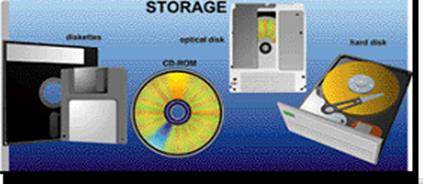
شكل يوضح أمثله لوحدات التخزين-
الاسطوانات الصلبة Hard Disks : وحده صغيرة فى حجم كف اليد تقريبا توجد بصفة دائما ومثبته فى وحدة المعالجة المركزية (CPU) وتتميز الاسطوانة بكبر سعتها التخزينية حيث تصل تلك السعة التخزينية الى تخزين اكثر من عشرة آلاف كتاب أى عشر مليارات حرف تقريبا .

شكل القرص الصلب -
الاسطوانات المرنة Floppy Disks: ويوجد منها نوعين هما اسطوانات مرنة 3.5 بوصة وهى المستخدمة الآن فى عملية حفظ البيانات نظر صغر حجمها وكبر حجم السعة التخزينية لها اسطوانات مرنة 5.25 لم تعد تستخدم الآن نظر صغر حجم السعة الخزينية لها وكبر حجمها .

- الاسطوانات المضغوطة (اسطوانات الليزر CD) Compact Disks :الاسطوانات المضغوطة
أو الاسطوانات الليزر تعتبر احدث وسائل التخزين حيث تستخدم فى تخزين الصوت ولقطات
الفيديو، حيث تصل سعتها التخزينية الى 650 أي ستمائة وخمسون مليون حرف. ويعيب على
هذه النوعية أنها لا يمكن التسجيل عليها إلا مرة واحدة فقط.

- الأسطوانة الرقمية المتعددة الجوانب (DVD Digital Versatile Disk): وهو نوع من الأسطوانات المدمجة عالي السعة يستخدم لتخزين 2-10 جيجا بايت من المعلومات. وتستخدم الأسطوانة المدمجة (CD) لتخزين الموسيقى وعادة ما تستخدم في تخزين أفلام بجودة عالية بدلا من شرائط الفيديو.
- الشريط الممغنط (Magnetic Tape):
هذا النوع من وسائل التخزين تشابه ما نراه في عالم الصوتيات من شرائط
كاسيت ممغنطة مسجل عليها الصوتيات ويعتمد على نفس التقنيةحيث يتم تخزين المعلومات
عليه في شكل نقاط مغناطيسية بشكل متسلسل ، وتستخدم هذه الشرائط عادة في حفظ النسخ
الاحتياطية من البيانات .

شكل للشريط الممغنط - ذاكرة الفلاش (Flash Memory) :هي
ذاكرة تستخدم في حفظ البيانات وتتميز بصغر الحجم والسعة التخزينيه الكبيرة حيث تصل
الي اكثر من جيجا بايت، كما يمكن أيضا مسح البيانات من عليها والكتابة عليها اكثر
من مرة ويتم توصيلها بالحاسب بواسطة مدخل USB .
بعد شرح أجزاء الحاسب المادية بالتفصيل لابد من إيضاح العلاقة ومدي ترابط كل جزء مع الآخر للقيام بالعمليات المطلوبة من الحاسب فمثلا عن القيام بعمليه حسابيه ما أولا لابد من إدخال الأرقام بواسطة وحدات الإدخال وبعد ذلك يتم المعالجة بواسطة وحده التحكم المركزي للحصول علي النتائج التي يتم إخراجها من خلال وحدات الإخراج ثم تخزينها بواسطة وحدات التخزين والشكل التالي يوضح ترابط أجزاء الحاسب مع بعضها

صوره للفلاش
-
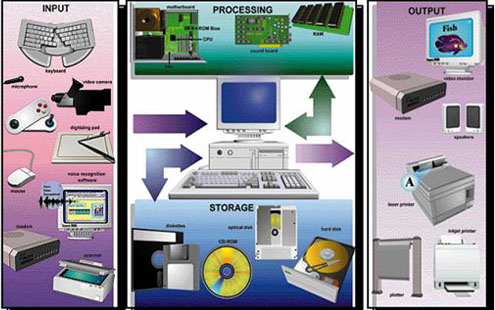
- وحدات القياس الذاكره: تقاس سعة الذاكرة بالوحدات الأساسية
الأربعة الآتية :
المكونات غير المادية (البرمجيات) Software
يمكن تقسيم برامج الحاسب إلي نوعين من البرامج برامج مستخدمة بواسطة الحاسب وتسمى برامج النظام، وبرامج تستخدم بواسطة المستخدم وتسمي البرامج التطبيقية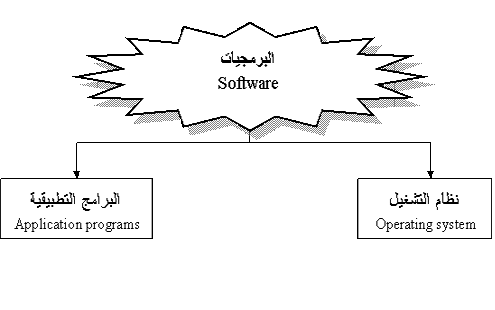
- نظام التشغيل
هو النظام الذي يحتوي علي كل الأوامر التي تمكن الحاسب من أداء عمله مثل عملية بدء التشغيل والإظهار علي الشاشة واستخدام الأسطوانة الصلبة (Hard Disk)والأسطوانة المرنة (floppy disk) لتخزين المعلومات.من أشهر برامج التشغيل :
ويقوم نظام التشغيل (operating system) بإدارة البرامج مثل معالج الكلمات والألعاب ومتصفح الإنترنت. فهو يستقبل الأوامر من هذه البرامج ويمررها إلي المعالج ،(processor) وينظم العرض علي الشاشة. ويأخذ النتائج من المعالج، ثم يقوم بإرسالها للتخزين علي الأسطوانة الصلبة أو للطباعة علي الآلة الطابعة. برامج التشغيل موجودة دائما في الحاسب وتبدأ في العمل أوتوماتيكيا عند تشغيله .فنظام تشغيل الحاسب كالمحرك بالنسبة للسيارة كلاهما لا يمكن الاستغناء عنه.- windows( 95,98,2000,XP)
- LINUX
- UNIX
- DOS
- البرامج التطبيقية
هي كل البرامج التي تعمل علي الحاسب مثل معالج الكلمات والجداول الإلكترونية وقواعد البيانات وأدوات العروض وبرامج الناشر المكتبي والألعاب وبرامج الوسائط المتعددة. وهذه البرامج تعرف لدى المستخدمين للتطبيقات باسم ( Microsoft Office). ومن أنواع البرمجيات التطبيقية
-
برمجيات النظام (System Software): هي برامج موجودة علي الحاسب ومخزنة مسبقًا علي الأسطوانة الصلبة عند شرائه .عند استخدام الحاسب لأول مرة ربما يحتاج الأمر إلي إدخال بعض المعلومات لتشكيله. وهذا مثل أن نقوم بتعريف ا لحاسب بنوع الطابعة المتصلة به ، وإذا كان هناك وصلة للإنترنت وما شابهه ذلك . يمكن أضافه بعض المهام إلي برامج النظام كلما دعت الحاجة إلى ذلك. فمثلا إذا قمت بتغيير الطابعة فإننا نحتاج إلي تحميل برامج إضافية للحاسب لنتعامل مع الطابعة الجديدة.
-
البرمجيات التجارية (Commercial Ware): تعتبر البرامج المعروضة للبيع برامج تجارية. كمجموعة برامج المكتب (Microsoft office) علي سبيل المثال. وتتاح البرامج التجارية لآلاف من الاستخدامات مثل الرسم والمحاسبة وإدارة الأعمال وتحرير الأفلام. والبرامج التجارية غالبا ما تكون مرخصة للمستخدم بدلا من مجرد بيعها بالطريقة المتعارف عليها، مع توضيح الشروط المختلفة المرتبطة باستخدامها، كما هو موضح سابق.
-
برمجيات المشاركة (Shareware): يقوم العديد من المبرمجين والهواة بكتابة البرامج التي تكون متاحة مجانا. وتوزيع هذه البرامج قد يكون بواسطة الإنترنت أو اسطوانة توزع مع المجلات. وهذه برامج عادة ما تكون متاحة لبعض الوقت قبل شرائها.والدفع للحصول على هذه البرامج يعتمد علي الثقة والشرف.لو أراد المستخدم الاستمرار في استخدام البرامج بعد الفترة التجريبية فيجب عليه تسديد الرسوم للمؤلف
-
برمجيات بدون مقابل (Free Ware): وتكون مشابهة لبرامج المشاركة بدون رسوم فهي توزع مجانا ولا يتوقع تسديد مقابل لها وبعض المؤلفين مسئولين عن جودة البرنامج. وكما هو الحال في البرامج المتاحة فإنها تأتي أيضا بشروط بعض المطورين ربما يوزعون النسخ الأولي مجانًا لكي يشعر المستخدمين بفائدة البرنامج . وغالبا ما يحتفظ مؤلفو هذه البرامج بكل الحقوق القانونية لبرامجهم. ولا يسمح بنسخ أو توزيع لهذه البرامج.
-
البرمجيات العامة(Public Ware) : هذه البرامج تكون متاحة للاستخدام العام أي إنها متاحة مجانا ويمكن نسخها وتعديلها ،لا يوجد رسوم لاستخدامها.
-
الفرق بين التطبيقات والبرامج
البرنامج: هو مجموعة من الأوامر التي توجه الحاسب لأن يقوم بعمل شئ معين مثل الكشف عن وإزالة الفيروسات يمكن أيضا التفكير في البرنامج علي أنه مجموعة من التعليمات والتي كتبت بلغة يفهمها الحاسب والذي لا يفهم اللغة البشرية فأي شيء يقوم المستخدم بكتابته علي لوحة المفاتيح يترجم إلي النظام الثنائي قبل أن يقوم الحاسب بتنفيذه.
الحاسب ينفذ التعليمات ويعالج البيانات ويخرج المعلومات بصورة يفهمها المستخدم عادة علي الشاشة أو الطابعة الورقية.
التطبيقات: وهي برامج مثل معالج الكلمات تستخدم في العمل اليومي. إذا كنت تعمل بالرسومات فأنك سوف تستخدم تطبيقات الرسومات المختلفة. لو كنت تعمل بالموسيقي فأنك سوف تستخدم برامج الموسيقي. تكون برامج الطباعة والمحاسبة واسعة الاستخدام في الأعمال . يوجد برامج لكل الأغراض المطلوبة. ويمكن استخدام المصطلحات " برامج " و" تطبيقات " بصوره متبادلة.
أسرار لتنظيف الحاسب الخاص بك
كثير منا يعلم المهارات الأساسية للتعامل مع الحاسب ولكن هل تعلم كيف تقوم بتنظيفه؟ إذا كنت لا تعلم فأنت بحاجة إلى قراءة هذه المقالة لأنها ستوضح لك كيفية تنظيف الحاسب بطريقة احترافية مما يجعل جهازك القديم يبدو كالجديد تماما.
بالإضافة للنظافة الخارجية للحاسب سيجنبك ذلك الكثير من المشكلات التي تحدث بسبب تعلق الأتربة سواء كان في الأجزاء الداخلية بالحاسب مثل مروحة المعالج أو القرص الصلب أو في الأجزاء الخارجة مثل لوحة المفاتيح أو الطابعة.
system cleaner هو برنامج يقوم بتنظيف الكمبيوتر الخاص بك كي يحسن من ادائه.
واجهة البرنامج بسيطة وسهلة لذا فهذا البرنامج بامكان المحترف والمبتدء تشغيله.
البرنامج يسمح لك بتنظيف واصلاح النظام الخاص بك عن طريق عمل فحص للقرص وازالة البيانات الغير مرغوب فيها كي تستعيد المساحات الفارغة للقرص الصلب وايضا اصلاح اي مشاكل في سجلات الويندوز. البرنامج يمكنك أستخدامه على ويندوز xp وويندوز vista وويندوز7
بامكانك تقسيم مدخلات الملفات وايضا تحديد اماكن الملفات التى تنبثق بطريق الخطأ وايضا استخدام تقطيع الملفات لحذف البيانات بشكل دائم والتى لا يمكن استرداداها بعد تنسيق القرص.
برنامج System Cleaner بامكانه تعطيل البرامج التى تعمل تلقائيا مع بدء التشغيل والغاء تثبيت البرامج من جهاز الكمبيوتر الخاص بك وادارة ملحقات Internet Explorer.
واخيرا "Analyze and Compare" يتيح لك استخدام Disk Space Explorer لمعرفة كيفية تحرير مساحات القرص وايضا قادرة على تعقب اي تغييرات تحدث للكمبيوتر من برامج اخرى.
System Cleaner يستخدم كمية معتدلة من موارد النظام ويحتوي على ملف مساعدة شاملة. وعملية فحص الكمبيوتر تاخذ عدة ثوان الى عدة دقائق والسيطرة الكاملة في المحتوي المحذوف.
ومع ذلك فان البرنامج لاق نجاحا كبيرا عند اختباره. كل هذا في برنامج System Cleaner البرنامج الرائع الذي يقوم بعمل صيانة للكمبيوتر الخاص بك ولكن يحتاج الى اصلاح لبعض المشاكل البسيطة.
فيمكنك أن تستخدم هذا البرنامج ولكن اذا كنت من محبى تنظيف حاسبك بنفسك فأتبع الخطوات التالية:
مواد التنظيف
يجب عليك قبل البدء في عملية التنظيف أن تجهز كل الأدوات والمواد التي سوف تستخدمها في عملية التنظيف وهذه المواد هي:
- مضخة للهواء أو ما يسمى بالبلاور (blower)
- قطع كبيرة الحجم من القطن
- منظف زجاج
- كحول مخفف (80 % تخفيف)
- قطعة من القماش الخالي من الوبر
- مناديل ورقية
- طقم مفكات مختلفة المقاسات
- ملاقيط جهاز البلاور (blower)
والآن بعد أن أحضرت كل هذه الأشياء دعنا نبدأ عملية التنظيف وسوف نتناول كيفية تنظيف أجزاء الحاسب تباعا.
تنظيف الكابلات (Cables)
تعتبر الكابلات الموصلة لجهاز الحاسب من العناصر الهامة سواء كانت مهمتها توصيل الطاقة الكهربائية أو لنقل البيانات بين أجزاء الحاسب المختلفة لذلك عليك فحص الكابلات واستبدالها بأخرى جديدة فورا حتى لا يتسبب ذلك في أعطال للحاسب أما تلك التي بحاجة إلى عملية تنظيف فقط فعليك بالآتي:
- قم بفصل الطاقة الكهربائية عن الجهاز تماما ثم افصل جميع الكابلات الخارجية.
- ضع القليل من الكحول المخفف على قطعة القماش ثم قم بسحب قطعة القماش بطول السلك عدة مرات.
- قم بتكرار العملية السابقة عدة مرات ومع كل الكابلات واحدا تلو الآخر حتى تتأكد من زوال الأوساخ والأتربة العالقة بالكابلات تماما.
- إذا كان هناك بعض الأتربة المتعلقة في رؤوس الكابلات فاستخدم الهواء الضاغط أو البلاور في تنظيفها.
- بعد الانتهاء من تنظيف الجهاز بشكل كامل قم بتوصيل الكابلات كما كانت مع المحافظة على فرد الكابلات وعدم تركها ملتوية أو ملتفة حول بعضها البعض.
تنظيف حافظة الحاسب (Case)
يعتبر تنظيف الحافظة من أهم المراحل في تنظيف الحاسب نظرا لأنها أكثر الأماكن المناسبة لتجمع الأتربة بداخلها وذلك لأن مجال الكهرباء الساكنة الذي يولد أثناء عمليات الحاسب يعمل على جذب ذرات الغبار والأتربة من البيئة المحيطة وخاصة حول المعالج (Processor) واللوحة الأم (Motherboard)، ولكن لا تقلق فعند اتباع الخطوات التالية سوف تتخلص من كل هذه الأتربة:
- قم بفصل التيار الكهربائي المتصل بالحافظة بشكل كامل وتأكد تماما من ذلك.
- قم بإزالة الباب الجانبي من الجهاز وذلك لعرض اللوحة الأم والمكونات الداخلية للجهاز.
- تفقد جميع الكابلات المتصلة أمامك وإذا كان أي منهم قد تلف أو ظهرت عليه علامات التلف كالاهتراء فننصح باستبداله فورا وعدم محاولة إصلاحه.
- إذا كانت المروحة الخاصة بالمعالج لا تعمل بشكل جيد فعليك باستبدالها فورا لتحافظ على المعالج الخاص من السخونة العالية.
والآن استخدم الهواء المضغوط أو البلاور في تنظيف اللوحة الأم والكروت وكذلك المكونات الأخرى كالقرص الصلب (Hard Disk) ومحرك أقراص الوسائط (CD Rom).
صندوق الطاقة (Power Supply) يعتبر من أهم الأجزاء التي يجب عليك تنظيفها بالهواء المضغوط لدخول الكثير من الأتربة عن طريق المروحة الخارجية الموجودة أعلى الحافظة Case من الخلف.
إذا وجدت بعض الأتربة لازالت متعلقة باللوحة الأم أو الكروت أو مخارج الكروت فقم بنزع الكروت المتصلة برفق ونظفها جيدا بالهواء المضغوط لكل جزء على حدة حتى تتأكد من نظافة الحافظة بشكل كامل.
إذا كانت حافظة الحاسب بها فلتر للهواء فقم بنزعه وتنظيف بالماء الدافئ ثم استخدم قطعة القماش لتجفيفه وتأكد من تجفيفه تماما من الماء.
والآن بعد الانتهاء من عملية التنظيف قم بإرجاع الغطاء الجانبي ولكن تأكد أن الكابلات الداخلية بعيدة عن المراوح الموجودة بداخل اللوحة الأم.
قم الآن باستخدام منظف الزجاج في مسح الغلاف الخارجي للحافظة بقطعة من القماش الموجود.
ملاحظة: قم بعملية التنظيف بالهواء المضغوط في مكان واسع ومفتوح النوافذ لخروج الكثير من الأتربة أثناء عملية التنظيف.
تنظيف الفأرة (Optical Mouse)
يجب عند تنظيف الفأرة الحذر من عدم دخول أي من المواد المنظفة إلى دائرة الاستشعار الضوئية الموجودة على الجزء السفلى من الفأرة ويجب استخدام المناديل الورقية أو قطع القماش الخالية من الوبر حتى لا تعيق دائرة الاستشعار الضوئية فتوثر على دقة الفأرة ولتنظيفها قم بالآتي:
- انزع كابل الفأرة من جهاز الحاسب.
- ضع قطعة من القماش في القليل من الكحول المخفف.
- قم بتنظيف الفأرة واهتم بالأزرار والقاعدة الخلفية مع توخي الحذر من لمس دائرة الاستشعار.
- قم بإعادة توصيل الكابل الخاص بالفأرة إلى جهاز الحاسب.
تنظيف لوحة المفاتيح (Keyboard)
تقوم لوحة المفاتيح بجمع الزيوت الموجودة في أصابع اليد مما يجذب الأتربة التي تأخذ اللون البني أو لونا مختلفا مما يسبب في بعض الأحيان صعوبة في قراءة الحروف بشكل جيد وتنظيف لوحة المفاتيح يجعلك تتخلص من كل هذه الآثار المزعجة بالخطوات التالية:
- انزع كابل لوحة المفاتيح من جهاز الحاسب.
- قم بقلب لوحة المفاتيح على وجهها على الطاولة مع الضرب الخفيف على قاعدة اللوحة حتى تخرج كل الأوساخ الصلبة الموجودة بداخل اللوحة وبين المفاتيح.
والآن اقلب لوحة المفاتيح كما كانت واستخدم الهواء المضغوط في طرد الأتربة الموجودة بين المفاتيح وقم باستخدام الدفع المتقطع بين كل صف من الصفوف على حدة حتى يكون الهواء بشكل مركز.
يمكنك استعمال فرشاة مع مضخة هواء لتنظيف لوحة المفاتيح
استخدم قطعة القماش وضع عليها الكحول المخفف وقم بتنظيف المفاتيح بشكل جيد ثم قم بتنظيف عام للوحة وبعد أن استعادت لوحة المفاتيح رونقها ونظافتها أوصلها كما كانت بالجهاز.
تنظيف شاشة الحاسب (Monitor)
شاشة الحاسب من أسهل الأجزاء في التنظيف نظرا لاحتوائها على مساحات واسعة تتيح لك التنظيف بسهولة ويسر وفي نفس الوقت هي أكثرها عرضة للأتربة وبصمات الأصابع وفضلات الذباب ولتنظيفها قم بالآتي:
- افصل الكابلات المتصلة بالشاشة سواء تلك المتصلة بالحافظة (Case) أو بالطاقة الكهربائية مباشرة.
- قم برش منظف الزجاج على قطعة القماش ثم قم بمسح الشاشة بشكل جيد وبطريقة دائرية حتى تزيل الأوساخ والأتربة تماما.
- إذا كانت شاشتك تتكون من الكريستال السائل أو شاشات (LCD) فعليك توخي الحذر في الضغط عليها لأن الضغط الشديد قد يتلفها.
من الممكن أن تقوم برش الشاشة ولكن في بعض الشاشات يكون هناك فراغات في الجزء الخلفي من الشاشة فاحذر من دخول سائل التنظيف إلى الداخل لأنها يضر بها وقد يتلفها.
والآن بعد أن قمت بتنظيف الشاشة قم بتوصيل الكابل الخاص بها كما كان.
ملاحظة: لا تحاول فتح الجزء الداخلي للشاشة من أجل التنظيف إلا إذا كنت فنيا من ذوى الخبرة.
تنظيف الطابعة (Printer)
كثير منا يتعامل مع الطابعة بشكل يومي، والآن حان الوقت المناسب لتنظيفها خاصة وأنك تقوم بعملية تنظيف كاملة في جهاز الحاسب، ولكن عليك الحذر وأنت تتعامل مع الطابعة. وإذا كنت لا تعرف كيف تتعامل معها بشكل جيد فيمكنك الرجوع إلى الدليل الخاص بها أو الأسطوانة المدمجة المرفقة مع الطابعة لمعرفة أسس التعامل معها ولتنظيفها:
- افصل كل الكابلات المتصلة بالطابعة سواء كان بالطاقة الكهربائية أو الحاسب.
- انزع الورق الفارغ الموجود في الطابعة.
- قم برش منظف الزجاج على الجزء الخارجي للطابعة واستخدم قطعة من القماش في مسح وتنظيف الأوساخ.
- استخدم الهواء المضغوط في تنظيف الأجزاء الداخلية للطابعة مع فتح كل الأبواب والأدراج الموجودة وإذا لم تتمكن من الحصول على النظافة المطلوبة لا تتردد في استخدام قطعة القماش.
- هناك مروحة في معظم الطابعات فحاول أن تحدد مكانها وتركز الهواء المضغوط عليها للتأكد من نظافتها من الأتربة العالقة.
- إذا وجدت آثار انسكاب للحبر الموجود داخل الطابعة لا تستخدم الهواء المضغوط مطلقا لأنه مضر جدا بالصحة وقم بمسحه بقطعة من القماش.
- قم بتنظيف البكرات التي تُخرج الورق بقطعة قماش ممزوجة بالكحول المخفف.
- يمكنك الآن إعادة كل جزء من الطابعة إلى مكانه وتشغيلها عند الحاجة.
تنظيف أجهزة الفاكس والماسحات الضوئية (Fax Machines and Scanners)
قد لا يقتني كثير منا جهاز فاكس أو ماسحا ضوئيا ولكن بالتأكيد لا تخلو الشركات من أحد الجهازين أو كليهما لاعتمادها بصورة أساسية عليها في العمل، فإذا كنت قد قررت عمل تنظيف لكل الأجهزة الموجودة لديك بما فيها أجهزة الفاكس والماسح فعليك بالآتي:
- افصل كل الكابلات المتصلة بجهاز الفاكس أو الماسح الضوئي سواء كان بالطاقة الكهربية أو الحاسب.
- قم برش منظف الزجاج على السطح الخارجي للفاكس أو الماسح واستخدم قطعة من القماش في مسح وتنظيف الأوساخ.
- استخدم الهواء المضغوط في تنظيف الأجزاء الداخلية للفاكس أو الماسح.
- أزل الغطاء عن الماسح الضوئي ورشه بمنظف الزجاج ثم مسحه بقطعة القماش.
- قم بتنظيف البكرات الموجودة بجهاز الفاكس بقطعة قماش ممزوجة بالكحول المخفف.
- وصل الكابلات الخاصة بجهاز الفاكس والماسح الضوئي.
كيفية الحفاظ على الحاسب نظيفا أطول فترة ممكنة
والآن بعد أن انتهيت من تنظيف الحاسب بشكل كامل وبكل ملحقاته عليك بالحرص على تنظيف جهاز الحاسب بهذا الشكل 3 أو 4 مرات سنويا واعمل على وضعه في مكان جيد التهوية ووضع الحافظة (Case) في مكان مرتفع وعدم وضعها على الأرض حتى لا تكون عرضة أكثر للأتربة والصدمات.
ومن الأشياء الهامة التي يجب أن تضعها في حسبانك لتحافظ على نظافة جهازك أن تستخدم لوحة للفأرة (Mouse Pad) وأن لا تتناول المأكولات نهائيا أثناء استخدامه أو بجواره وأن تحرص على استخدام مراوح داخلية وخارجية للحافظة (Case).
ويمكن القول أنك الآن قد حصلت على جهاز جديد وعرفت كل أسرار التنظيف الخاصة بالحاسب ويفضل أن تقوم بتكرار تلك العملية كل 3 أو 4 شهور، وإذا كنت لا تجد الوقت لتنظيف الجهاز كاملا فعلى الأقل داوم على نظافة الحافظة (Case) لأنها تحتوي على الأجزاء الأساسية لعمل الحاسب مما يعطيك أداء أفضل ومشكلات أقل.
بعض أعطال الكمبيوتر الشائعة وطرق الصيانة ... للمبتدئين
حياكم الله إخوتي في الله هذه تنويهات لبعض مشاكل الحاسب المتداولة والبسيطة والتي
لابد من معرفتها
أعطال الماوس
المؤشر لا يعمل
السبب: عدم تركيب الكابل أو عطل في الماوس.
الصيانة: اعادة تركيب الكابل وتشغيل الجهاز من جديد أو فك الماوس وتنظيفها من الغبار العالق و اعادة تثبيت اجزاءها الداخلية.
المؤشر يتحرك في جهة واحدة فقط
السبب: التروس المتحركة الملاصقة للكرة ليست مثبتة في اماكنها.
الصيانة: اعادة تثبيت هذه الاجزاء.
وهذ غالبا في أجهزة الماوس القديمة
أما الجديدة (الضوئية) فهي أدق وأصح وأنا أنصح بشراء الماوس المزودة بمنفذ طبيعي أي PS2
عكس المزودة بمنفذ USb لأن لها بعض مشاكل في الحركة غالبا ثم إنها تشغل منفذ USB ربما تحتاجه في حين منفذها الطبيعي شاغر !!!!
اعطال لوحة المفاتيح
بعض/ كل المفاتيح لا تعمل.
السبب: الكابل مفصول أو عطل في لوحة المفاتيح.
الصيانة: اعادة تركيب الكابل، تنظيف المفاتيح من العوائق.
---------------------
اعطال الشاشة
توقف الشاشة مع اضاءة لمبتها.
السبب: عطل في وحدة الطاقة أو الشاشة أو الكابل أو كرت الشاشة.
الصيانة: اعادة تزويد الشاشة بالطاقة(اعادة تشغيلها)، او اصلاح او تغيير وحدة الطاقة، أو تغيير كابل الشاشة.
الشاشة مزودة بالطاقة لكن لا تعمل مع اصدار طنين من الجهاز.
السبب: تحرك كارت الشاشة من مكانه.
الصيانة: اعادة تثبيت كارت الشاشة.
توقف الشاشة مع اطفاء لمبتها.
السبب: لا توجد طاقة.
الصيانة: اعادة تثبيت كابل الشاشة او استبداله.
صورة معتمة مع وميض في اللمبة.
السبب: عطل في الشاشة او في الكرت.
الصيانة: اطفىء الجهاز وشعل الشاشة ،اذا ظهرت الشاشة بدون اهتزاز فالمشكلة من الكرت أو العكس.
لا يمكن ضبط الالوان او درجة الوضوح.
السبب: عطل في الكرت او الشاشة.
الصيانة: استبدال الكرت، تكرر المشكلة يعني عطل الشاشة.
الالوان الاساسية غير موجودة.
السبب: وجود مجال مغناطيسي.
الصيانة: تغيير مكان الشاشة.
الالوان غير سليمة.
السبب: الكابل او الشاشة.
الصيانة: استبدال الكابل، تكرر المشكلة يعني عطل الشاشة.
---------------------------
أعطال الطابعة
الألوان باهتة جدا
السبب: نفاذ الحبر.
الصيانة: استبدال الحبر بآخر جديد.
طبع معلومات غير مفهومة.
السبب: تركيب غير سليم لكابل الطابعة، او تعريف غير سليم.
الصيانة: اعادة تركيب الكابل أو اعادة التعريف.
استمرار تنفيذ الامر السابق( كالاستمرار في طباعة مستند اكثر من نسخة مع عدم طلب ذلك) .
السبب: الاحتفاظ بالامر السابق في الذاكرة.
الصيانة: ايقاف الطابعة مؤقتا عن العمل واعادة تشغيل الجهاز والطابعة مع ازالة الاختيار (ايقاف الطابعة مؤقتا).
الطباعة غير نظيفة
الصيانة: عمل تنظيف للطابعة باحدى الطريقتين:
مسح الطابعة من الداخل بشريط جاف، مع استعمال مادة تنظيف الطابعة.
عمل تنظيف من برنامج التنظيف المرفق مع برنامج الطابعة ثم طياعة صفحة الاختبار.
-----------------------
اعطال المعالج
الحاسب لا يعمل بصورة سليمة بعد تغيير المعالج.
السبب: عدم تعريف المعالج.
الصيانة: فك البطارية واعادة تركيبها Setup.
سماع اصوات بعد تركيب المعالج.
السبب: عطل في المعالج.
الصيانة: استبدال المعالج.
عدم ظهور شيء على الشاشة حتى بعد التاكد من صلاحية كرت الشاشة والذاكرة المؤقتة.
السبب: عطل في المعالج.
الصيانة: استبدال المعالج.
-------------
اعطال اللوحة الام( Mother board)
عدم ظهور أي بيانات على الشاشة بعد استبدال اللوحة.
السبب: اذا لم يكن السبب له علاقة بالرام او كرت الشاشة او المعالج فيكون من اللوحة الام.
الصيانة: استبدال اللوحة.
ظهور اعطال خاصة في الكروت المدمجة في اللوحة.
السبب: عطل في احد الكروت.
الصيانة: الغاء الكرت واستبداله واذا لم تتح اللوحة هذه الميزة فيجب استبدالها.
-----------------------
أعطال الكروت
تعارض الكروت.
الصيانة: استبدال الكرت المتعارض.
من الكروت الكثيرة الاعطال كرت الصوت.
لا يوجد صوت ظاهر.
السبب: خطاء في تعريف الكرت أو تركيبه ،او مشكلة في الكرت.
الصيانة: اعادة التعريف ثم اعادة تشغيل الجهاز أو تركيب الكرت بشكل صحيح أو استبداله.
------------------
اعطال المنافذ
عدد المنافذ غير كاف.
الصيانة: تركيب المنافذ المطلوبة.
الجهاز المركب في المنفذ أو الكرت لا يعمل.
السبب: قد يكون احد الاسباب التالية:
تركيب الكابلات بطريقة غير سليمة.
تركيب الكرت او الجهاز بطريقة غير سليمة.
عطل في الكرت اوالجهاز
عدم تعريف الجهاز او الكرت الجديد.
الصيانة: التأكد من تركيب المنفذ وتعريف المنفذ من خلال الجهاز.
التاكد من سلامة تركيب الكابلات والجهاز والكروت.
تعريف الجهاز او الكرت بطريقة سليمة.
استبدال الجهاز او الكرت.
-------------------------
اعطال الذاكرة
رنين متصل.
السبب: عدم تركيب الرام او وضعها بشكل صحيح.
الصيانة: التاكد من تركيب الرام وتثبيتها جيدا.
لا يظهر شيء على الشاشة بعد تركيب الرام.
السبب: اذا لم يكن بسبب الشاشة يكون من الرام.
الصيانة: استبدال الرام.
Hang (تعليق الجهاز بصورة مستمرة)
السبب: من اكثر المشاكل التي تحصل في الجهاز وتكون مسببتها اما كرت الشاشة او الرام.
الصيانة: استبدال الرام.
حجم الذاكرة المدون على الشاشة غير صحيح.
السبب: عدم تركيب الرام بشكل سليم.
الصيانة: اعادة تركيب الرام من جديد.
ظهور احرف غريبة على الشاشة او خطوط على سطح المكتب.
السبب: اذا لم يكن بسبب كرت الشاشة فمن الرام.
الصيانة: استبدال الرام.
ظهور رسالة insufficient memory space .
السبب: تشغيل عدد كبير من الملفات و البرامج.
الصيانة: اغلاق اكبر عدد من البرامج أو زيادة سعة الرام.
لفحص واختبار قوة الرام الجديدة وامكانياتها:
· تشغيل عدد كبير من البرامج.
· تشغيل أي برنامج نصي وتعليق احد المفاتيح لمدة ساعة على الاقل.
· اعادة تشغيل الجهاز
-----------------
اعطال اوساط التخزين
اعطال المشغل والقرص المرن.
لمبة المشغل مضاءة دائما.
السبب: كسر كابل البيانات او تركيبه بصورة غير صحيحة.
الصيانة: التاكد من سلامة الكابل وتركيبه.
لا يمكن الكتابة على القرص.
السبب: القرص غير كاف او في وضع القراءة فقط.
الصيانة: التاكد من وجود مساحة على القرص او رفع لسان الحماية.
لا يمكن اخراج القرص من المشغل.
السبب: تعلق القطعة المعدنية الحامية او كسرها داخل المشغل.
الصيانة: فتح المشغل واخراج القطعة ثم تنظيف المشغل.
الجهاز لا يعمل boot عند التشغيل.
السبب: وجود القرص داخل المشغل.
الصيانة: اخراج القرص.
---------------
اعطال القرص الصلب
يوجد نوعان من الاعطال:
اعطال برامج ويمكن اصلاحها من خلال برامج للصيانة.
اعطال اجهزة و هي اعطال ميكانيكية تكون لاحد الاسباب التالية:
· عدم تثبيت كابل البيانات او الطاقة بصورة صحيحة.
· عطل في وحدة الامداد بالطاقة.
الصيانة:
· تركيب الكابلات بطريقة صحيحة.
· تغيير وحدة الامداد بالطاقة.
-------------------
اعطال القرص المدمج
لا يمكن القراءة من المشغل.
السبب: عدم تعريف المشغل.
الصيانة: تعريف المشغل.
لا يمكن التحميل من CD-ROM.
السبب: تركيب المشغل او الكابل بصورة غير صحيحة.
الصيانة: اعادة التركيب او الاستبدال في حال وجود اعطال
أعطال الماوس
المؤشر لا يعمل
السبب: عدم تركيب الكابل أو عطل في الماوس.
الصيانة: اعادة تركيب الكابل وتشغيل الجهاز من جديد أو فك الماوس وتنظيفها من الغبار العالق و اعادة تثبيت اجزاءها الداخلية.
المؤشر يتحرك في جهة واحدة فقط
السبب: التروس المتحركة الملاصقة للكرة ليست مثبتة في اماكنها.
الصيانة: اعادة تثبيت هذه الاجزاء.
وهذ غالبا في أجهزة الماوس القديمة
أما الجديدة (الضوئية) فهي أدق وأصح وأنا أنصح بشراء الماوس المزودة بمنفذ طبيعي أي PS2
عكس المزودة بمنفذ USb لأن لها بعض مشاكل في الحركة غالبا ثم إنها تشغل منفذ USB ربما تحتاجه في حين منفذها الطبيعي شاغر !!!!
اعطال لوحة المفاتيح
بعض/ كل المفاتيح لا تعمل.
السبب: الكابل مفصول أو عطل في لوحة المفاتيح.
الصيانة: اعادة تركيب الكابل، تنظيف المفاتيح من العوائق.
---------------------
اعطال الشاشة
توقف الشاشة مع اضاءة لمبتها.
السبب: عطل في وحدة الطاقة أو الشاشة أو الكابل أو كرت الشاشة.
الصيانة: اعادة تزويد الشاشة بالطاقة(اعادة تشغيلها)، او اصلاح او تغيير وحدة الطاقة، أو تغيير كابل الشاشة.
الشاشة مزودة بالطاقة لكن لا تعمل مع اصدار طنين من الجهاز.
السبب: تحرك كارت الشاشة من مكانه.
الصيانة: اعادة تثبيت كارت الشاشة.
توقف الشاشة مع اطفاء لمبتها.
السبب: لا توجد طاقة.
الصيانة: اعادة تثبيت كابل الشاشة او استبداله.
صورة معتمة مع وميض في اللمبة.
السبب: عطل في الشاشة او في الكرت.
الصيانة: اطفىء الجهاز وشعل الشاشة ،اذا ظهرت الشاشة بدون اهتزاز فالمشكلة من الكرت أو العكس.
لا يمكن ضبط الالوان او درجة الوضوح.
السبب: عطل في الكرت او الشاشة.
الصيانة: استبدال الكرت، تكرر المشكلة يعني عطل الشاشة.
الالوان الاساسية غير موجودة.
السبب: وجود مجال مغناطيسي.
الصيانة: تغيير مكان الشاشة.
الالوان غير سليمة.
السبب: الكابل او الشاشة.
الصيانة: استبدال الكابل، تكرر المشكلة يعني عطل الشاشة.
---------------------------
أعطال الطابعة
الألوان باهتة جدا
السبب: نفاذ الحبر.
الصيانة: استبدال الحبر بآخر جديد.
طبع معلومات غير مفهومة.
السبب: تركيب غير سليم لكابل الطابعة، او تعريف غير سليم.
الصيانة: اعادة تركيب الكابل أو اعادة التعريف.
استمرار تنفيذ الامر السابق( كالاستمرار في طباعة مستند اكثر من نسخة مع عدم طلب ذلك) .
السبب: الاحتفاظ بالامر السابق في الذاكرة.
الصيانة: ايقاف الطابعة مؤقتا عن العمل واعادة تشغيل الجهاز والطابعة مع ازالة الاختيار (ايقاف الطابعة مؤقتا).
الطباعة غير نظيفة
الصيانة: عمل تنظيف للطابعة باحدى الطريقتين:
مسح الطابعة من الداخل بشريط جاف، مع استعمال مادة تنظيف الطابعة.
عمل تنظيف من برنامج التنظيف المرفق مع برنامج الطابعة ثم طياعة صفحة الاختبار.
-----------------------
اعطال المعالج
الحاسب لا يعمل بصورة سليمة بعد تغيير المعالج.
السبب: عدم تعريف المعالج.
الصيانة: فك البطارية واعادة تركيبها Setup.
سماع اصوات بعد تركيب المعالج.
السبب: عطل في المعالج.
الصيانة: استبدال المعالج.
عدم ظهور شيء على الشاشة حتى بعد التاكد من صلاحية كرت الشاشة والذاكرة المؤقتة.
السبب: عطل في المعالج.
الصيانة: استبدال المعالج.
-------------
اعطال اللوحة الام( Mother board)
عدم ظهور أي بيانات على الشاشة بعد استبدال اللوحة.
السبب: اذا لم يكن السبب له علاقة بالرام او كرت الشاشة او المعالج فيكون من اللوحة الام.
الصيانة: استبدال اللوحة.
ظهور اعطال خاصة في الكروت المدمجة في اللوحة.
السبب: عطل في احد الكروت.
الصيانة: الغاء الكرت واستبداله واذا لم تتح اللوحة هذه الميزة فيجب استبدالها.
-----------------------
أعطال الكروت
تعارض الكروت.
الصيانة: استبدال الكرت المتعارض.
من الكروت الكثيرة الاعطال كرت الصوت.
لا يوجد صوت ظاهر.
السبب: خطاء في تعريف الكرت أو تركيبه ،او مشكلة في الكرت.
الصيانة: اعادة التعريف ثم اعادة تشغيل الجهاز أو تركيب الكرت بشكل صحيح أو استبداله.
------------------
اعطال المنافذ
عدد المنافذ غير كاف.
الصيانة: تركيب المنافذ المطلوبة.
الجهاز المركب في المنفذ أو الكرت لا يعمل.
السبب: قد يكون احد الاسباب التالية:
تركيب الكابلات بطريقة غير سليمة.
تركيب الكرت او الجهاز بطريقة غير سليمة.
عطل في الكرت اوالجهاز
عدم تعريف الجهاز او الكرت الجديد.
الصيانة: التأكد من تركيب المنفذ وتعريف المنفذ من خلال الجهاز.
التاكد من سلامة تركيب الكابلات والجهاز والكروت.
تعريف الجهاز او الكرت بطريقة سليمة.
استبدال الجهاز او الكرت.
-------------------------
اعطال الذاكرة
رنين متصل.
السبب: عدم تركيب الرام او وضعها بشكل صحيح.
الصيانة: التاكد من تركيب الرام وتثبيتها جيدا.
لا يظهر شيء على الشاشة بعد تركيب الرام.
السبب: اذا لم يكن بسبب الشاشة يكون من الرام.
الصيانة: استبدال الرام.
Hang (تعليق الجهاز بصورة مستمرة)
السبب: من اكثر المشاكل التي تحصل في الجهاز وتكون مسببتها اما كرت الشاشة او الرام.
الصيانة: استبدال الرام.
حجم الذاكرة المدون على الشاشة غير صحيح.
السبب: عدم تركيب الرام بشكل سليم.
الصيانة: اعادة تركيب الرام من جديد.
ظهور احرف غريبة على الشاشة او خطوط على سطح المكتب.
السبب: اذا لم يكن بسبب كرت الشاشة فمن الرام.
الصيانة: استبدال الرام.
ظهور رسالة insufficient memory space .
السبب: تشغيل عدد كبير من الملفات و البرامج.
الصيانة: اغلاق اكبر عدد من البرامج أو زيادة سعة الرام.
لفحص واختبار قوة الرام الجديدة وامكانياتها:
· تشغيل عدد كبير من البرامج.
· تشغيل أي برنامج نصي وتعليق احد المفاتيح لمدة ساعة على الاقل.
· اعادة تشغيل الجهاز
-----------------
اعطال اوساط التخزين
اعطال المشغل والقرص المرن.
لمبة المشغل مضاءة دائما.
السبب: كسر كابل البيانات او تركيبه بصورة غير صحيحة.
الصيانة: التاكد من سلامة الكابل وتركيبه.
لا يمكن الكتابة على القرص.
السبب: القرص غير كاف او في وضع القراءة فقط.
الصيانة: التاكد من وجود مساحة على القرص او رفع لسان الحماية.
لا يمكن اخراج القرص من المشغل.
السبب: تعلق القطعة المعدنية الحامية او كسرها داخل المشغل.
الصيانة: فتح المشغل واخراج القطعة ثم تنظيف المشغل.
الجهاز لا يعمل boot عند التشغيل.
السبب: وجود القرص داخل المشغل.
الصيانة: اخراج القرص.
---------------
اعطال القرص الصلب
يوجد نوعان من الاعطال:
اعطال برامج ويمكن اصلاحها من خلال برامج للصيانة.
اعطال اجهزة و هي اعطال ميكانيكية تكون لاحد الاسباب التالية:
· عدم تثبيت كابل البيانات او الطاقة بصورة صحيحة.
· عطل في وحدة الامداد بالطاقة.
الصيانة:
· تركيب الكابلات بطريقة صحيحة.
· تغيير وحدة الامداد بالطاقة.
-------------------
اعطال القرص المدمج
لا يمكن القراءة من المشغل.
السبب: عدم تعريف المشغل.
الصيانة: تعريف المشغل.
لا يمكن التحميل من CD-ROM.
السبب: تركيب المشغل او الكابل بصورة غير صحيحة.
الصيانة: اعادة التركيب او الاستبدال في حال وجود اعطال
الهدف
تقديم الدعم الفني والمساندة في ما يتعلق بالأعطال الفنية بالأجهزة ، أو الخدمات المقدمة على الشبكة
الاثنين، 21 أبريل 2014
الاشتراك في:
التعليقات (Atom)

